- Noțiuni de bază
- Componente Utility TOSHIBA Recovery Media Creator
- operație
- Procedura de creare a unui suport de recuperare
Pe imaginea de pe hard disk este stocată pentru calculatorul resuscitare. Din acest mod de a folosi utilitarul TOSHIBA Recovery Media Creator pentru a crea suporturi de recuperare.
Dacă creați de suportul de recuperare în avans, va fi posibil pentru a restabili sistemul de mass-media, chiar dacă nu poate fi restaurate de pe hard disk.
- Pentru a utiliza acest produs, trebuie să aveți drepturi de administrator pe sistemul informatic.
Pentru a efectua aceste acțiuni, trebuie să vă conectați ca utilizator cu drepturi de administrator:- Instalarea acestui produs
- Eliminarea acestui produs
- Lansarea acestui produs
- Tipul media, care poate fi folosit pentru a crea un suport de recuperare folosind acest produs, în funcție de model.
- Dacă modelul are o funcție de înregistrare DVD pentru a crea un DVD produs de recuperare poate fi orice disc DVD inscriptibil, în plus față de DVD-RAM.
- Dacă modelul are o caracteristică de înregistrare pe disc CD-ul pentru a crea un CD-CD de recuperare, puteți utiliza o unitate CD inscriptibil.
- În cazul în care modelul nu are o unitate optică internă, pentru a crea un suport de recuperare poate utiliza dispozitivul USB de stocare bazate pe memorie flash.
- Dacă creați mai multe suporturi media de recuperare trebuie să utilizeze mass-media de același standard.
- utilizați discuri de 650 MB sau 700 MB pentru înregistrarea datelor de pe CD-uri.
Creator 2. Componentele Utility TOSHIBA Recovery Media
dialogul următor dat ca exemplu. Tipul de suport de recuperare este afișată în titlul coloanei (titlul). în funcție de model.
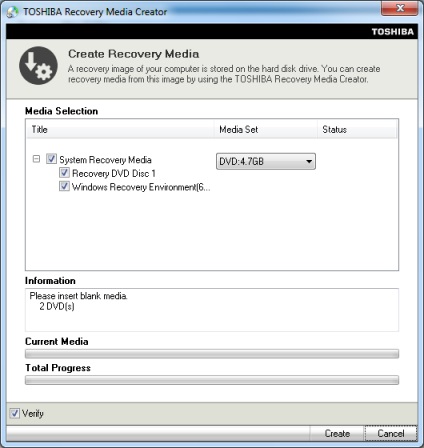
- Alegerea purtătorului
Puteți selecta tipul de creat Kit de recuperare media sau verificați mass-media și starea creației sale.
- nume
Afișează numele suportul de recuperare și toate componentele sale. - kit media
Puteți selecta setul generat de recuperare Media. - stat
Afișează starea de creare de recuperare Media și toate componentele sale.
- numărul de vehicule necesare pentru a crea suporturi de recuperare, selectat în Selectați un operator;
- Mesaje în timpul creării mass-media.
- nume
Bara de progres indică progresul creării mass-media curente.
Bara de progres indică progresul crearea tuturor mass-media selectate de fereastra „Select Media“.
Bifați această casetă pentru a post-suport de înregistrare a fost efectuat verificarea corectitudinii înregistrării datelor.
Lansarea creării de mass-media.
Anulați procesul curent.
- nume
Apăsarea butonului oferă o afișare a numelor tuturor transportatorilor care alcătuiesc suportul de recuperare (modificări).
Apăsarea butonului oferă o revenire la starea inițială, care afișează numai numele Recovery Media (revine la).
utilitate TOSHIBA Recovery Media Creator creează transportatori, pe de altă parte, că casetele de selectare. media Debifează pe care nu doriți să creați.
Atunci când o casetă de selectare vizavi de recuperare media selectează automat toate componentele incluse în ea. Dacă debifați contrar alegerea Recovery Media tuturor componentelor incluse în compoziția sa, acesta va fi anulat în mod automat. După crearea cu succes caseta de validare Recovery Media este eliminată automat.
La momentul lansării utilitarului TOSHIBA Recovery Media Creator de recuperare steaguri implicit mass-media sunt eliminate. Dacă doriți să creați din nou suport de recuperare, bifați casetele corespunzătoare.
Schimbarea stării steagurile în timpul creării de recuperare Media este imposibilă.
În meniul drop-down, puteți selecta un set de creat Recovery Media.
Faceți clic pentru a verifica selectat Recovery Media.
Puteți afișa doar un singur tip, în funcție de suportul de recuperare sau model.
La momentul creării meniul drop-down Recovery Media este dezactivat.
Media de recuperare și de fiecare operator de transport poate fi în următoarele stări:
- media Clean nu a fost creat.
- Creat pentru a sprijini datele sunt scrise.
- Verificat: datele înregistrate pe suportul media testate.
- Creat: Media de creare au încheiat cu succes (* 1).
- Eroare: A apărut o eroare în timpul creării sau verificării.
* 1 suport de recuperare merge în „creat“, dacă acesta este stabilit cu succes toate mass-media, incluse în ea.
Se afișează starea „creat“ atunci când porniți o aplicație pentru toate create vreodată Recovery Media. Cu excepția cazurilor când mass-media create în trecut nu sunt citite fizic, re-crea Recovery Media pentru a restaura sistemul sau de aplicare poate duce la probleme cu licențele.
- inspecție
Selectați această opțiune dacă doriți să după sfârșitul de înregistrare a datelor privind mediul este efectuat de verificare corect de înregistrare. - crea
Lansarea procesului de creare a tuturor mass-media selectate în fereastra Select media. - anulare
Dacă apăsați acest buton atunci când nu mass-media nu este creat, activitatea de utilitate TOSHIBA Recovery Media Creator este finalizat.
Dacă apăsați acest buton în timpul creării mass-media, o casetă de dialog de confirmare cu problema eliminării procesului. Dacă anulați procesul, acesta va fi anulat crea toate mediile ulterioare.
- Dacă executați utilitarul TOSHIBA Recovery Media Creator pe un calculator echipat cu mai multe unități, apare următorul mesaj:
Selectați unitatea pe care doriți să creați un mediu de recuperare, apoi faceți clic pe OK.
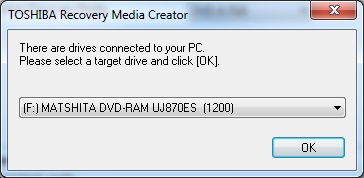
Acesta permite utilizatorului să selecteze limba de recuperare Media.
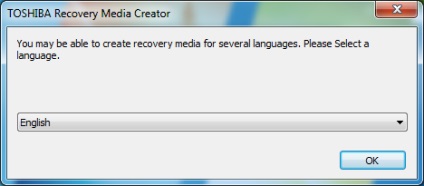
Selectați dispozitivul pe care doriți să creați suporturi de recuperare. Apoi, faceți clic pe OK.
![Cum se utilizează utilitarul toshiba creatorul mediilor de recuperare ([none]) Cum se utilizează utilitarul toshiba creatorul de recuperare mass-media](https://images-on-off.com/images/36/kakispolzovatutilitutoshibarecoverymedia-daf8cb99.png)
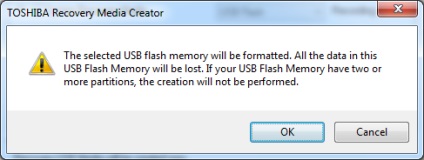
4. Pentru a crea un suport media de recuperare
- Selectați Recovery Media Kit in Kit meniul Media drop-down.
- Bifați casetele de lângă mass-media create „Name“ coloana.
În „Informații“ uite cât de mult mass-media este necesar.
Dacă doriți să anulați înregistrarea, apăsați [Cancel].
La finalizarea creării mass-media se va deschide automat tava unității în care a fost introdus mass-media.
Dacă creați mai multe mass-media, înlocuiți mass-media a înregistrat o netă în conformitate cu mesajul.
fereastra de utilitate dialog TOSHIBA Recovery Media Creator se închide. La crearea purtătorilor va fi finalizat.
[NOTA]
După crearea unui suport de înregistrare pe identificarea tipului de suport. numele și numărul de serie. astfel încât aceste informații pot fi găsite cu ușurință.
Pentru a restaura sistemul, trebuie să utilizați mass-media în ordinea numerelor seriale respective.